Sommario
Voglio sapere come ripristinare iPhone dal backup iCloud? Questo articolo mostra due metodi su come ripristinare dal backup iCloud, anche senza dover ripristinare il tuo iPhone.
Sommario
Voglio sapere come ripristinare iPhone dal backup iCloud? Questo articolo mostra due metodi su come ripristinare dal backup iCloud, anche senza dover ripristinare il tuo iPhone.
Come ripristinare dal backup iCloud?
iCloud esegue il backup automatico e sicuro del tuo iPhone / iPad / iPod touch ogni giorno tramite Wi-Fi ogni volta che il tuo dispositivo iOS è collegato a una fonte di alimentazione. Una volta collegato, viene eseguito il backup di tutto su iPhone in modo rapido ed efficiente. Ad esempio, iCloud archivia la musica, le app, i libri e il flusso di foto acquistati, esegue il backup delle foto e dei video dell'iPhone nel Rullino fotografico, impostazioni del dispositivo, dati dell'app, schermata iniziale e organizzazione dell'app, messaggi e suonerie. Può anche aiutarti a configurare un nuovo dispositivo iOS senza perdere dati sui tuoi vecchi. Fondamentalmente, si prende cura di tutto. Le domande non sono sempre facili da ripristinare dal backup di iCloud. Anche se sai come, probabilmente finirai per ripristinare il tuo iPhone. Come ripristinare iPhone da iCloud Backup senza ripristinare? Continua a leggere questo articolo e trova la risposta.
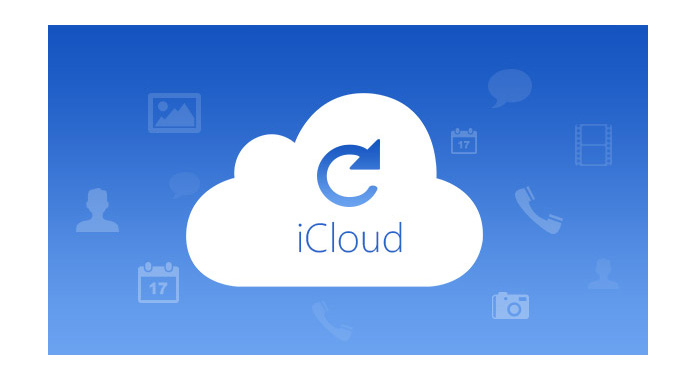
Se ricevi un nuovo iPhone / iPad / iPod touch, avvia Assistenza per l'installazione per configurare il nuovo dispositivo> Toccare Ripristina da iCloud Backup > Inserisci il tuo ID Apple e password > Seleziona il file di backup iCloud> Inizia a ripristinare il backup iCloud sul nuovo iPhone.

Se hai intenzione di recuperare dal backup iCloud su un iPhone usato, devi prima cancellare tutti i file di dati di contenuto sul tuo iPhone / iPad / iPod touch e impostarlo come nuovo, altrimenti i file di backup iCloud recuperati saranno duplicati di alcuni file di dati esistenti sul tuo iPhone. Quindi ripristinare tutti i file di dati inclusi Contatti, sms, Foto, Media, ecc. Dal backup iCloud su iPhone, iPad, iPod touch.
È interessante notare che il metodo sopra menzionato richiede un nuovo dispositivo iOS e recupera tutti i file di dati da un backup iCloud. Tuttavia, se hai solo bisogno ripristinare da un backup iCloud in modo selettivoo vuoi farlo ripristina dal backup iCloud senza ripristinare il tuo iPhone, consigliamo uno strumento di terze parti, in particolare Recupero Dati iPhone, lo strumento per ripristinare il backup di iCloud di fropm di dati.
iCloud Data Recovery è un potente strumento di recupero dati per ripristinare il backup iCloud per gli utenti Apple. Ti consente di ripristinare tutti i file di dati del tuo iPhone dal backup iCloud in modo selettivo e sicuro. Puoi scansionare e visualizzare in anteprima tutti i file di dati prima di ripristinarli dal backup iCloud. Puoi usarlo per recuperare foto o video persi, recuperare messaggi di testo cancellati per errore o ripristinare note e altro ancora. Ora, lascia che ti mostriamo i passaggi dettagliati per ripristinare iPhone/iPad/iPod touch dal backup iCloud su PC. Inoltre, supporta iPhone 15/14/13/12/11/XS/XR/X/8/7/SE/6/5/4/3GS, iPad Pro, iPad Air 2/1, iPad mini 4/3 /2/1, iPad 4/3/2/1 e iPod touch 2/1.
Passo 1 Scarica e installa iCloud Data Recovery
Scarica e installa iCloud Data Recovery sul tuo PC o Mac.
Passo 2 Accedi al tuo account iCloud
Dopo l'installazione, apri l'applicazione e scegli Ripristina dal file di backup di iCloud, quindi devi accedere al tuo account iCloud con il tuo ID Apple (Password iCloud dimenticata?).

Passo 3 Seleziona e scarica i file di backup di iCloud sul computer
Vedrai la cronologia dei backup di iCloud quando accedi a iCloud. Sei libero di scansionare e visualizzare i file di backup di iCloud e scegliere i file di dati che desideri ripristinare da iCloud. E quindi, fai clic su Scaricare pulsante a destra dei file selezionati.

Passo 4 Ripristina dal backup di iCloud
Fare clic sul pulsante Ripristina nell'angolo destro dell'interfaccia principale. Attendi qualche secondo, quindi puoi vedere il backup di iCloud ripristinato correttamente sul tuo iPhone. Ora puoi ottenere contatti iCloud, foto, video, note, ecc., sul tuo iPhone.

Per ripristinare dal backup di iCloud, assicurati di te eseguire il backup di iPhone su iCloud. In effetti, ti consigliamo di eseguire regolarmente il backup di foto, contatti, note, video e altri file di dati importanti da iPhone / iPad su iCloud per ripristinarli successivamente da iCloud sul tuo iPhone.
In questo articolo, ti abbiamo mostrato principalmente due metodi per ripristinare iPhone dal backup iCloud. Per riassumere, puoi scegliere di ripristinare iPhone direttamente dal backup iCloud su dispositivi iOS o ripristinare dal backup iCloud senza ripristinare. Hai ancora altre domande? Sentiti libero di lasciare i tuoi commenti in basso.